Premiere Pro CCがアップデートされ、主な内容は、特定シーンの色調を他のシーンに合わせられるカラーマッチや、H.264デコード/エンコードの高速化に対応し。また、
H.264映像のエンコードは「IntelのQuick Sync Video」に対応しハードウエアの恩恵を受けられますが2パスVBRではソフトウエアエンコードになります。
手軽にタイトル作成が可能となる「エッセンシャルグラフィックスパネル」は、「スマートリプレイス機能」も追加されテロップの内容(カラーなど)やフォントを一括で変更できるようになり確かに手軽ですが、凝ったことをすると編集が重くなるので、あまり個人的には好きになれません。
Adobe Senseiが追加され、自動ダッキング機能としてAdobe Audition CC 2018にはAIで音量を調整する機能がすでに搭載されていましたが、これは会話・インタビュー中にBGM音量を自動的に落とし会話等を聞きやすくし、会話が途切れるとBGM音量を上げると本来オーディオトラックにエンベロープを表示させていうキーフレームを打ち込んで音量を調整する面倒な作業を自動化できるようになり、ブライダルの「撮って出し」の編集では音声として使用するメッセージやお礼の挨拶のシーンの編集では実にありがたい機能です。
「カラーホイールとカラーマッチ」を試す。
Vegas Proなどではエフェクトを適用した結果とオリジナルを画面を分割して比較出来ます。この有りそうで無かった比較表示モードが追加され、筆者の場合は、GH5、Yi+、GoPro、GX8などでバラバラ撮りのクリップの編集で色調の統一には結構苦労するものです。
特定カメラやシーンの色調を機種の違うカメラのシーンに合わせることが可能なカラーマッチ、この機能が一歩先を行き色調を別のシーンのクリップに背景や肌色を簡単に合わせられる機能が実用的であれば実に有難いもので、今回はカラーマッチについてのメモ書きです。
2月に収録したコーラスはメインカメラの「GH5」はハイブリットログガンマ(HLG)で不用意に撮影し、サブカメラは「GX-8」固定カメラとしてステージのサイドに「Yi 4K+」それぞれの映像クリップの色調はバラバラで色調の統一でかなり苦労したので、このような編集に威力を発揮しそうな「カラーホイールとカラーマッチ」の実力を検証してみました。
タイムラインは下から「Yi 4K+」「GH5」「GX8」の順に配置しており「GX8」の色調に統一してみます。
基準となるクリップにカーソルを移動し「比較表示」「左右に並べる」を選択します。
このままだと左側画面は先頭のクリップが表示されるのでモニターの下にあるタイムコードをコピーして分割左側のタイムコードに貼り付けます。
色調補正するクリップを選択しカーソルを移動します。
以下の手順は我流中の我流です。「ウインドウ(W)」「Lumetri カラー」を選択し、まず「基本補正」を選択し「自動」をクリックし大まかな調整をするのがポイントです。
下にスクロールし「カラーホイールとカラーマッチ」文字をクリックし開いたら、今回は環境の色に補正するので「顔検出」のチックを外し「一致を適用」ボタンをクリックすると見事なくらい色調補正がされています。
「GH5」のクリップも同様の手順で補正ができ、こちらも違和感のないレベルまで色調補正がされています。
次に「ショットまたはフレームの比較」を使用してエフェクトの効果をオリジナルと比較することができます。
ここで注意したいのはエフェクトを使用したクリップを分割表示させても画面に変化がなく、このような場合はエフェクトをオフにして表示させるか、エフェクトをオフにした状態べ分割表示モードにしてエフェクトをオンにします。
今回は「カラーホイールとカラーマッチ」について試してみましたが、期待を裏切る予想以上の出来に驚きました。
アドビシステムはアップデートのたびにユーザーの意見を反映させたり、魅力的な新機能を追加しており、本音はアップデートに付いていくのがやっとの状態です。
バージョンアップはありがたい反面、プロジェクトファイルが旧バージョンと互換性が失われるのが悩みの種です。


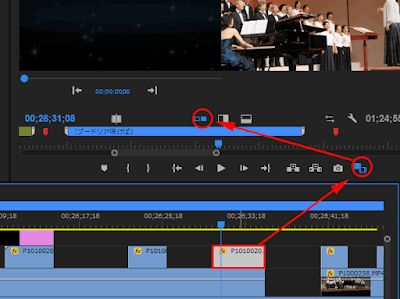







0 件のコメント:
コメントを投稿